【2025年版】動画編集ソフトのおすすめ16選!初心者向けの無料ソフトもご紹介!

動画編集は、あなたのストーリーを視覚的に伝える強力なツールです。しかし、その第一歩を踏み出すのはなかなか難しいもの。
どのソフトを選べばいいのか、どのように学べばいいのか、そもそも動画編集って何? そんなあなたのために、この記事では動画編集の基本から、初心者向けの無料ソフト、高度な機能を持つ無料ソフト、そしてプロも愛用する有料ソフトまで、幅広く紹介しています。
この記事を参考に、自分に最適な動画編集ソフトを見つけ、あなただけのストーリーを世界に伝えてみる第一歩にしてください。
動画編集ソフトとは
動画編集ソフトとは、動画のカット編集、エフェクト追加、音声調整など、動画を編集するためのソフトウェアのことを指します。
これらのソフトウェアは、個人の趣味からビジネスまで、幅広いシーンで活用されています。初心者向けのシンプルなものから、プロフェッショナル向けの高機能なものまで、様々な種類が存在します。
動画編集スキルの必要性
動画編集スキルは、現代社会でますます重要性を増しています。SNSやYouTubeなどのプラットフォームで自分の作品を発信するため、ビジネスで商品のプロモーションを行うため、または個人的な思い出を美しく保存するためなど、動画編集スキルは多岐にわたる場面で活用されています。
また、動画は情報伝達の手段として非常に効果的であり、視覚的な情報をダイレクトに伝えることができます。
そのため、動画編集スキルを身につけることで、より多くの人々に自分のメッセージを伝えることが可能になります。
さらに、動画編集スキルはクリエイティブな思考を養うのにも役立ちます。動画編集は、ストーリーテリング、ビジュアルデザイン、音響デザインなど、様々な要素を組み合わせて一つの作品を作り上げる作業です。
このプロセスを通じて、自分のアイデアを形にする力や、異なる要素を組み合わせて新しい価値を生み出す力を養うことができます。
動画編集ソフトの選び方
動画編集ソフトを選ぶ際には、以下のポイントを考慮すると良いでしょう。
求める機能は備わっているか
動画編集ソフトを選ぶ際には、自分が何を達成したいのか、どのような機能が必要なのかを明確にすることが重要です。以下に、動画編集ソフトを選ぶ際に考慮すべき主な機能をいくつかご紹介します。
カット、トリミング、分割、結合など。ほとんどの動画編集ソフトに標準装備
動画に特殊効果を追加するためのもの
シーン間の移行を滑らかにするためのもの
テキストやタイトルを追加する機能は、視覚的な情報を提供し、視聴者の理解を助けるために重要です。
音声を調整したり、音楽や効果音を追加したりする機能も重要です。良い音声は、視聴者の体験を大幅に向上させることができます。
色補正機能を使えば、動画の色調を調整して、特定のムードを作り出すことができます。
複数のカメラからの映像を同時に編集する機能は、プロフェッショナルな動画制作には必須です。
360度カメラで撮影した映像を編集するための特殊な機能もあります。
自分にあった操作感か
動画編集ソフトには様々な機能がついているものです。その機能を使いこなすためにも、選び方の1つとして操作感が大切になります。
編集は基本的に時間のかかる作業になるため、作業を効率的に行なうことが必要です。そのためにも、操作のしやすさは重要なポイントになります。編集ソフトによっては、画面のカスタマイズも可能で、自分好みに調整することが可能です。
編集ソフトの公式HPなどからインターフェースを確認し、操作しやすいかなどを見ておきましょう。体験版があればインストールして試してみるのも手です。近年の動画編集ソフトでは、基本的に直感的な操作が可能なものが多く提供されています。
撮影機材のファイル形式に対応しているか
使用する撮影機材のファイル形式に対応しているソフトを選ぶことも大切です。
動画ファイルの形式には、MP4、MOV、AVIなど、多くの種類があります。撮影した動画が編集ソフトで読み込めなければ、撮影した意味がありません。
一般的に撮影した動画はMP4形式のファイルになることが多く、特殊な編集をする場合でなければそこまで気にしなくても問題ありません。
パソコンのスペックに合っているか
動画編集ソフトは、機能が増えるほど要求されるパソコンスペックも高くなります。スペックの低いPCを利用する場合、ソフトによってはまともに動作しない可能性もあります。また、パソコンのOS(WindowsかMac)にも注意が必要です。
動画編集におすすめなパソコンのスペックについては別の記事で解説しています。詳しくは下記をご覧ください。
※ 記事準備中 ※
出力フォーマットは問題ないか
完成した動画を編集ソフトから書き出す際の出力フォーマットが、投稿予定のプラットフォーム側の形式に対応しているかも確認が必要です。例えば、YouTubeは16種類ものファイル形式をサポートしていますが、Instagramは「MP4」か「MOV」の2種類でしか投稿できません。
YouTubeやSNSに動画を投稿する程度であれば、そこまで気にする必要はありません。ただし、3DCGの動画制作をしようと考えているなど、用途に対応した出力ができるかは確認しておくほうが良いでしょう。
必要以上に高額ではないか
動画編集ソフトは、無料のものから高額なものまで様々です。そのため、自分の予算に合ったソフトを選ぶことが重要です。しかし、価格だけで選んでしまうと、必要な機能が揃っていないソフトを選んでしまう可能性もあります。
一方で、高額なソフトは多機能であることが多いですが、その全ての機能を使いこなせるかどうかも考慮する必要があります。初心者の場合、多機能すぎると使いこなすのが難しくなることもあります。
そのため、自分のスキルレベル、必要な機能、そして予算を考慮して、最適な動画編集ソフトを選ぶことが重要です。
初心者におすすめの無料動画編集ソフト6選
ここからは具体的にパソコンの動画編集ソフトをご紹介していきます。まずは初心者におすすめする無料の動画編集ソフトです。
各ソフトのHPも記載しているので、気になった方はそちらもぜひご覧ください。
「Wondershare Filmora」の特徴と利点
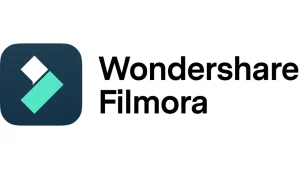
「Wondershare Filmora」は初心者から中級者まで幅広く利用できる動画編集ソフトとして人気があります。その直感的なインターフェースとシンプルな操作性は、初心者でも簡単に動画編集を始めることができるように設計されています。
また、Wondershare Filmoraはテキスト、トランジション、フィルター、オーバーレイ、エレメントなど、多種多様なエフェクトを提供しています。これらを活用することで、プロフェッショナルな仕上がりの動画を作成することが可能です。
さらに、高解像度の4K動画の編集に対応しており、高品質な映像作品を作成することができます。
音声編集機能も充実しており、ノイズ除去やイコライザー、フェードイン・フェードアウトなどの機能が利用できます。
PCの画面を録画する機能も備えているため、ゲーム実況やチュートリアル動画の制作にも便利です。
また、全ての機能を試すことができる無料体験版がありますが、無料版では出力動画にウォーターマークが付きます。
「Windows ストーリーリミックス」の特徴と利点
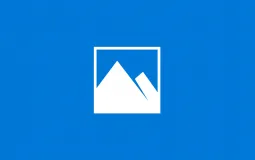
「Windows ストーリーリミックス」は、「Windows ムービー メーカー」の後継としてWindows 10に標準搭載されている動画編集ソフトです。初心者でも扱いやすいシンプルなインターフェースを持ちつつ、より高度な編集機能を備えています。
基本的なカット編集、テキストの追加、トランジションの設定、音楽の挿入など、初心者が必要とする機能はもちろん、3Dエフェクトの追加などの高度な編集も可能です。
また、完成した動画は直接YouTubeやFacebookなどのSNSにアップロードすることができます。
Windows ストーリーリミックスはWindows 10に標準で搭載されているため、追加のインストールやアップデートが不要で、すぐに利用開始することができます。
なお、公式のサポートが終了しているWindows ムービー メーカーを現在でも使用したい場合は、一部のサイトからダウンロードして利用することは可能ですが、セキュリティ面でのリスクが伴います。そのため、最新のWindows ストーリーリミックスの利用を推奨します。
「iMovie」の特徴と利点
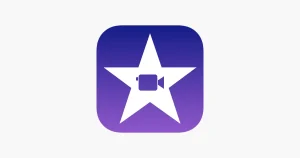
「iMovie」はApple製品ユーザーにとって最初の一歩となる動画編集ソフトです。その直感的な操作性とシームレスなAppleデバイス間の連携が特徴となっています。
このiMovieは、ドラッグ&ドロップの簡単な操作で映像や音楽の追加、テキストの挿入、トランジションの設定などが可能で、初めて動画編集を行う方でもすぐに使いこなすことができます。
また、iMovieはiPhoneやiPadで撮影した映像を、そのままMacで編集することができるため、外出先で撮影した映像をすぐに編集し、完成した動画をSNSにアップロードするといったワークフローが可能です。
さらに、iMovieは4K解像度の動画編集にも対応しており、iPhoneで撮影した4K映像も高品質なまま編集・共有することができます。
「PowerDirector Essential」の特徴と利点
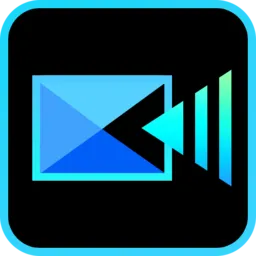
「PowerDirector Essential」はCyberLinkが提供する動画編集ソフトで、その強力な機能と高速なレンダリングが特徴です。
このソフトウェアは、初心者でも扱いやすいシンプルなインターフェースを持ちつつ、プロフェッショナルな編集を可能にする多彩な機能を備えています。例えば、マルチカメラ編集、クロマキー、モーション追跡などの高度な編集機能を利用できます。
また、PowerDirector Essentialは、無料の動画編集ソフトとしては珍しく、360度動画の編集にも対応しています。これにより、VRコンテンツの制作も可能となっています。
さらに、このソフトウェアは、その高速なレンダリング性能でも知られています。これにより、大量の映像データを扱う場合でも、スムーズに作業を進めることができます。
ただし、PowerDirector Essentialは無料版と有料版が存在し、無料版では一部機能に制限があります。全機能を利用するためには有料プランへのアップグレードが必要です。
「Avidemux」の特徴と利点

「Avidemux」はオープンソースの動画編集ソフトで、そのシンプルさと多機能性が魅力です。
このAvidemuxは、基本的なカット編集やフィルターの適用など、初心者が必要とする機能を一通り備えています。また、そのシンプルなユーザーインターフェースは、初めて動画編集を行う方でもすぐに使いこなすことができます。
さらに、「Avidemux」は多くのファイル形式に対応しており、様々な種類の動画ファイルの編集が可能です。また、動画のエンコード機能も備えているため、動画のフォーマット変換も行うことができます。
「Free Video Editor」の特徴と利点
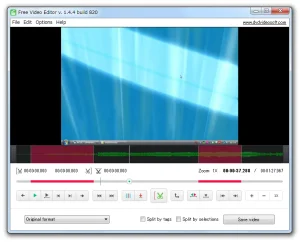
「Free Video Editor」は、その名の通り無料で利用できる動画編集ソフトです。このソフトウェアの最大の特徴は、そのシンプルさと手軽さにあります。
Free Video Editorは、基本的なカット編集やフィルターの適用など、初心者が必要とする機能を一通り備えています。また、その直感的なユーザーインターフェースは、初めて動画編集を行う方でもすぐに使いこなすことができます。
さらに、多くのファイル形式に対応しており、様々な種類の動画ファイルの編集が可能です。また、動画のエンコード機能も備えているため、動画のフォーマット変換も行うことができます。
高度な機能を持つ無料動画編集ソフト5選
基本的な編集ができる無料の編集ソフトを解説してきましたが、次はより高度な機能を持つ動画編集ソフトをご紹介します。いずれも無料ですので、気になった方はぜひ公式HPよりダウンロードしてみてください。
「AviUtl」の特徴と利点

「AviUtl」は日本製の無料の動画編集ソフトで、その高度な機能とカスタマイズ性が特徴です。
このソフトウェアは、基本的なカット編集やフィルターの適用など、初心者が必要とする機能を一通り備えています。しかし、AviUtlの真価は、その高度な機能と拡張性にあります。
AviUtlは、プラグインを追加することで機能を拡張できます。これにより、エフェクトの追加、高度な色補正、キーフレームによるアニメーションなど、プロフェッショナルな編集が可能となります。また、スクリプトによる自動化も可能で、一度の操作で複数の動画に同じ編集を適用するなど、効率的な作業が行えます。
ただし、AviUtlはその操作性がやや複雑で、初心者には難しい面もあります。しかし、その高度な機能と拡張性は、中級者以上のユーザーにとって大きな魅力となるでしょう。
「Davinci resolve」の特徴と利点
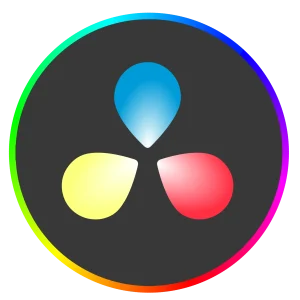
「Davinci resolve」は、プロフェッショナルな動画編集ソフトで、映画やテレビ番組の編集にも使用されています。
有料版もありますが、無料版でも機能は非常に高度で、カラーグレーディング、オーディオポストプロダクションなど、プロレベルの編集が可能です。
最大の特徴は、カラーグレーディングの機能です。業界標準のカラーグレーディングツールを提供しており、映像の色彩を精緻に調整することができます。
3DエフェクトやVFXのサポートもあり、映画制作などの高度なプロジェクトにも対応しています。
有料版「Davinci Resolve Studio」では、更に多くのプロフェッショナルな機能が解放されます。4K以上の解像度での作業、多人数での同時編集など、大規模なプロジェクトにも対応しています。
初心者からプロフェッショナルまで幅広く使えるソフトで、無料版でもその機能は非常に高いです。特にカラーグレーディングやオーディオ編集に興味がある方には、強くおすすめのソフトウェアです。
「Lightworks」の特徴と利点

「Lightworks」はプロフェッショナルな動画編集ソフトで、その高度な機能と強力なパフォーマンスが特徴です。
このソフトウェアは、ハリウッド映画の編集にも使用されるほどの高度な機能を備えています。マルチカメラ編集、リアルタイムエフェクト、高度なカラーコレクションなど、プロフェッショナルな編集が可能です。
また、「Lightworks」は、その強力なパフォーマンスも特徴で、大量の映像データを扱う場合でも、スムーズに作業を進めることができます。また、多くのファイル形式に対応しており、様々な種類の動画ファイルの編集が可能です。
ただし、「Lightworks」はその操作性がやや複雑で、初心者には難しい面もあります。また、無料版では一部機能に制限があり、全機能を利用するためには有料プランへのアップグレードが必要です。
「Adobe Premiere Rush CC」の特徴と利点
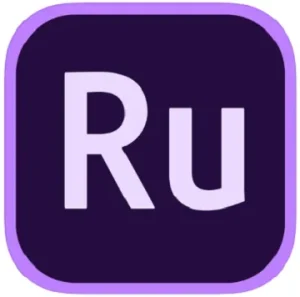
「Adobe Premiere Rush CC」は、Adobeが提供する動画編集ソフトで、その特徴はモバイルファーストの設計とクロスプラットフォームの対応です。これにより、スマートフォン、タブレット、パソコンなど、様々なデバイスで動画編集を行うことが可能です。
基本的なカット編集、トランジションの設定、テキストの追加、色補正など、初心者が必要とする機能を一通り備えています。
また、Adobeの他の製品との連携が強化されており、例えば「Adobe Premiere Pro CC」での高度な編集を行うことも可能です。
さらに、Adobe Premiere Rush CCは、完成した動画を直接YouTubeやInstagramなどのSNSにアップロードする機能も備えています。これにより、動画共有をスムーズに行うことができます。
ただし、サブスクリプション型の料金設定となっており、無料版では一部機能に制限があります。全機能を利用するためには有料プランへのアップグレードが必要です。
「Virtual Dub Mod」の特徴と利点
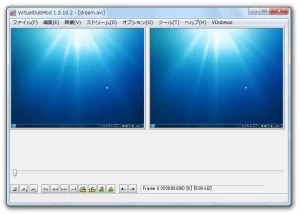
「Virtual Dub Mod」は、その高度なカスタマイズ性と拡張性で知られるオープンソースの動画編集ソフトです。
このVirtual Dub Modは、初心者でも扱いやすい基本的な編集機能を備えていますが、その真の魅力はプラグインによる機能拡張にあります。ユーザーは自由にプラグインを追加することで、エフェクトの追加や色補正、キーフレームを用いたアニメーションなど、プロフェッショナルレベルの編集を行うことが可能になります。
また、Virtual Dub Modはスクリプトによる自動化もサポートしており、同じ編集を複数の動画に一度に適用するなど、作業の効率化が可能です。
しかし、その高度な機能は操作性の複雑さをもたらしており、初心者にとっては取っつきにくい面もあります。その一方で、中級者以上のユーザーにとっては、そのカスタマイズ性と拡張性が大きな魅力となります。
プロも愛用!有料おすすめ動画編集ソフト5選
無料でおすすめの動画編集ソフトは前述で解説したものになります。ここからは、プロも現場で愛用している有料のおすすめ動画編集ソフトをご紹介していきます。
本格的に動画編集を行なおうと考えている方は要チェックです。
「Adobe Premiere Pro」の特徴と利点
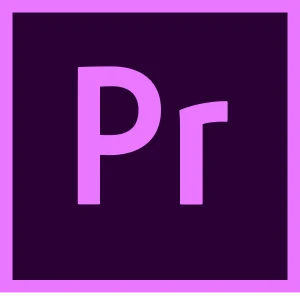
「Adobe Premiere Pro」は、プロフェッショナルな動画編集ソフトとして広く認知されています。その高度な機能、強力なパフォーマンス、そしてAdobe製品との高い互換性が特徴です。
このソフトウェアは、映画制作からテレビ放送、ウェブコンテンツまで、あらゆる種類の映像制作に対応しています。マルチカメラ編集、VR編集、4K以上の高解像度映像の編集など、プロフェッショナルな編集が可能です。
また、Adobe Premiere Proは、Adobe製品との高い互換性を持っています。例えば、After EffectsやPhotoshopとの連携が可能で、これにより映像編集だけでなく、グラフィック作成や特殊効果の追加など、より高度な映像制作が可能となります。
ただし、Adobe Premiere Proはその操作性がやや複雑で、初心者には難しい面もあります。また、有料ソフトであるため、その価格は一考の余地があります。しかし、その高度な機能と強力なパフォーマンスは、プロフェッショナルな映像制作を行いたい方にとって大きな魅力となるでしょう。
「Adobe After Effects」の特徴と利点
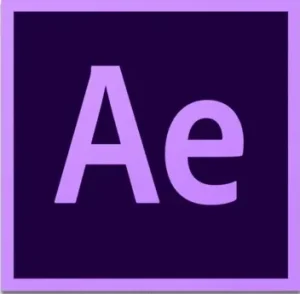
「Adobe After Effects」は、動画編集だけでなく、モーショングラフィックス、視覚効果(VFX)、アニメーションの制作にも使用される業界標準のソフトウェアです。
Adobe After Effectsは、テキストやオブジェクトのアニメーションを高度に制御できるため、モーショングラフィックスの制作に最適です。テレビCMやプロモーションビデオなどでよく使用されます。
また、映画やテレビ番組で見るような視覚効果(VFX)の制作も可能で、爆発エフェクトや特殊な光の演出など、リアルタイムでのプレビューが可能です。
3D空間でのアニメーション制作も可能で、カメラの動きやライティングの調整など、3Dアニメーションに必要な機能が充実しています。
加えて、Adobe After Effectsは多くのサードパーティ製プラグインに対応しており、機能をさらに拡張することができます。特定のエフェクトや作業の効率化など、プラグインを活用することでさらに高度な作業が可能になります。
Adobeの他のソフトウェアとの連携が強化されており、例えば「Adobe Premiere Pro」とのシームレスな連携が可能です。一連の動画制作プロセスを効率的に進めることができます。長い動画はAdobe Premiere Proで編集し、その部分的な演出をAdobe After Effectsで行なうといった活用方法が可能です。
多機能ゆえ、初心者にとって学習していくのは難しい部分もあります。ただ、プロの映像制作者からアマチュアクリエイターまで、幅広い層に支持されており、特殊な編集や演出にはその力を発揮します。
「Final Cut Pro」の特徴と利点

Appleが提供する「Final Cut Pro」は、その高度な機能と直感的な操作性で知られるプロフェッショナル向けの動画編集ソフトウェアです。
Final Cut Proは、その革新的なMagnetic Timelineをはじめとする独自の機能により、映像制作のプロセスを劇的に効率化します。Magnetic Timelineは、クリップを自動的に整理し、重なり合う部分をスマートに調整することで、編集作業をよりスムーズに行えるように設計されています。
また、Final Cut Proは、Appleのハードウェアとソフトウェアの両方に最適化されているため、Macユーザーにとっては特に魅力的な選択肢となります。
例えば、iMovieからのプロジェクトの移行が容易であるため、初心者からプロフェッショナルまで、スムーズにスキルアップを図ることが可能です。
ただし、その機能が豊富である分、使いこなせるようになるためには一定の学習が必要です。また、Final Cut ProはMac専用のソフトウェアであり、Windowsユーザーは利用することができません。
「EDIUS X Pro」の特徴と利点

「EDIUS X Pro」は、Grass Valleyが開発したプロフェッショナル向けの動画編集ソフトで、そのリアルタイム編集能力と高度なマルチフォーマット対応が特徴です。
EDIUS X Proは、4K、8K、HDRなどの最新の映像フォーマットに対応しており、また、複数のビデオトラックやオーディオトラックを同時に編集することが可能です。これにより、複雑な編集作業もスムーズに行うことができます。
また、そのリアルタイム編集能力により、プレビューを待つことなく、即座に編集結果を確認することが可能です。これにより、作業の効率性が大幅に向上します。
ただし、EDIUS X Proはその高度な機能から操作性が複雑であり、初心者には難易度が高いと感じるかもしれません。また、その価格は比較的高めであるため、コストを考慮する必要があります。
「PowerDirector 365」の特徴と利点

「PowerDirector 365」は、CyberLinkが開発した動画編集ソフトで、その使いやすさと高度な機能が特徴です。
PowerDirector 365は、初心者からプロフェッショナルまで幅広いユーザーに対応しており、直感的な操作性と豊富な編集機能を提供します。基本的なカット編集から、エフェクトの追加、色補正、キーフレームによるアニメーションなど、高度な編集が可能です。
また、定期的なアップデートにより、最新の機能やエフェクトが追加されます。これにより、ユーザーは常に最新の編集ツールを利用することができます。
その使いやすさと高度な機能は、初心者からプロフェッショナルまで、幅広いユーザーにとって大きな魅力となるでしょう。
Team HENSHINのプロクリエイターのおすすめソフト
Team HENSHINのメンバーがおすすめする動画編集ソフトは次の通りです。
- Adobe Premiere Pro
- AviUtl
- Adobe After Effects
- Blender
- Cinema 4D
Adobe Premiere Proの特徴や利点は前述の通りですが、やはりプロの現場でも初心者のステップアップでも利用されるソフトになっています。
動画編集を仕事にしようと考えている方であれば、必ず触っておくとことをおすすめします。それくらい世間的に広く普及しているソフトです。トラブルがあった際でも、ネットに多くの情報があり、解決しやすいこともポイントが高いと言えます。
AviUtlについては、導入方法が煩雑で画面の見やすさも他のソフトには劣りますが、拡張機能を追加できることで幅広い表現ができることが大きなポイントです。フリーソフトでここまで自由度があるソフトは中々ないでしょう。
Adobe After Effectsは動画編集ソフトと言うより、モーショングラフィックスやVFXなどが可能な映像制作ソフトになります。Adobe Premiere Proが尺が長い動画の全てを編集するものとすると、Adobe After Effectsは長い動画の中の要素を細かく編集していくようなイメージです。
動画編集ソフトとは少し異なるのでご紹介していませんでしたが、ハイクオリティな動画を制作したい場合には、Adobe After Effectsを用いて要所で凝った編集を行なうと良いでしょう。
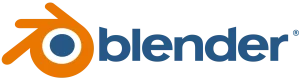
Blenderは動画の編集も不可能ではありませんが、主な用途が3DCG制作のためご紹介していませんでした。CGを活用した動画を制作したい場合には、Blenderを使用して制作します。Blender以外にも3DCGソフトはありますが、無料であること、ネットに多くの情報が公開されていることが大きな利点だと言えます。

Cinema 4Dとは、3Dモデリング、アニメーション、レンダリングに特化したソフトウェアです。正直、Cinema 4DでできることはBlenderでも可能です。ですが、Cinema 4DはAdobe After Effectsとの連携性が極めて高く、相互に3Dのオブジェクトを行き来したり、カメラのデータを行き来させたりすることができます。そのため、Cinema 4Dを活用する場面も多いです。
このように、用途に合わせて必要なソフトを取捨選択していくと良いでしょう。本メディアではAdobe Premiere Pro、Adobe After Effects、Blenderに関する記事を多く掲載していくので、ぜひこれらのソフトを使う際は他の記事もチェックしてみてください。
動画編集の流れと学習方法
動画編集は、初めての方にとっては複雑に見えるかもしれません。しかし、基本的な手順を理解し、適切な学習方法を採用すれば、誰でも効果的な動画編集を行うことができます。
ここで動画編集の流れと学習方法について解説していきます。
動画編集の基本的な手順
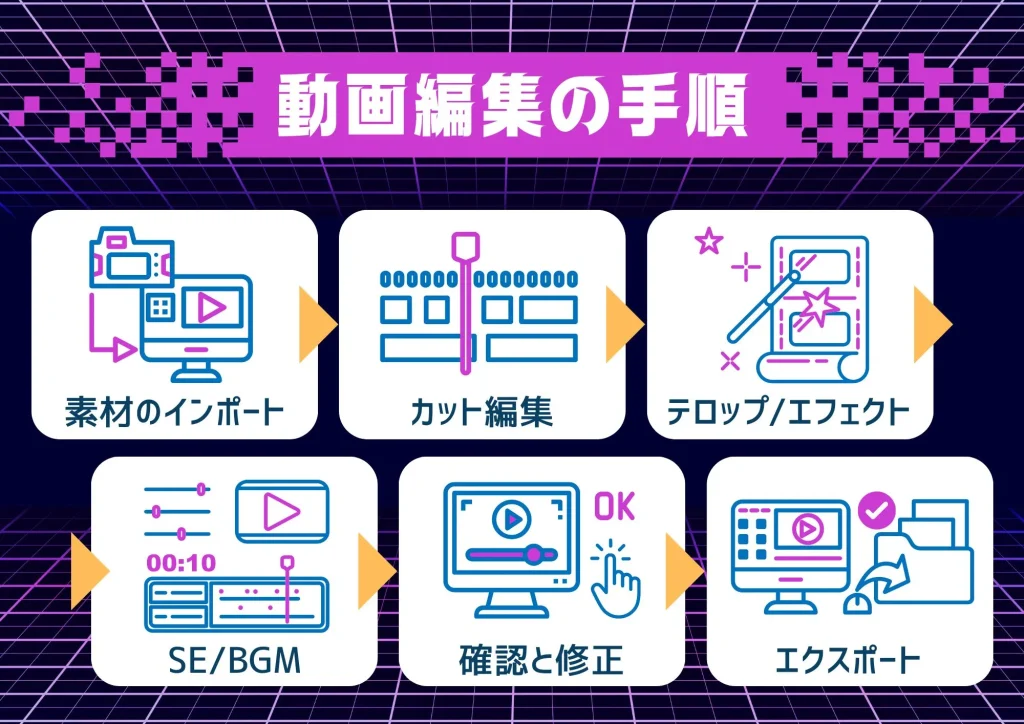
動画制作において、企画や撮影は非常に重要なステップですが、ここでは主に編集の流れに焦点を当てて説明します。下記は主な動画編集の流れです。
撮影した映像や音声、画像などの素材を動画編集ソフトに取り込みます。
取り込んだ素材を適切な長さや順序に切り換えて、ストーリーを作ります。
視覚的な強調や説明のためにテロップを入れたり、映像にエフェクトを追加します。
視覚的な強調や説明のためにテロップを入れたり、映像にエフェクトを追加します。
シーンの雰囲気を高めるために、効果音や背景音楽を追加します。
編集した動画を再生して確認し、必要な修正を行います。
編集が完了したら、動画をエクスポートします。この際、出力するファイル形式や解像度などを適切に設定します。
これらの手順は一般的なもので、個々の動画や編集者のスタイルにより異なる場合もあります。また、全ての動画が全てのステップを必要とするわけではなく、動画の目的や内容によって適切な編集手順が変わることを覚えておいてください。
動画編集を学習する方法
動画編集の学習は、情報を得ることと実践を通じてスキルを磨くことのバランスが重要です。以下に、効果的な学習方法をいくつか紹介します。
動画編集の効率的な操作方法や効果的な編集技法については、インターネットで検索したり、YouTubeのチュートリアル動画を見るなどして情報を収集します。
慣れてきたら、TwitterやInstagramでも情報を発信しているクリエイターがいるので、フォローしてみるのもおすすめです。特に、英語で発信している海外のクリエイターが多いので、ぜひ世界に目を向けて情報収集してみましょう。
公式HPでもチュートリアルやFAQなどが掲載されているので、活用するのも良いでしょう。
情報を得るだけでなく、実際に動画編集を行うことが重要です。理論だけではなく、実際の操作を通じてソフトの使い方を身につけ、慣れていくことが大切です。
UdemyやCourseraなどのオンライン学習プラットフォームでは、初心者から上級者まで対象とした動画編集のコースが提供されています。これらを活用することも有効です。
自分で編集した動画を他人に見せてフィードバックをもらうことも有効です。他人の視点からの意見は、自分では気づかない問題点を発見するのに役立ちます。
これらの学習方法を組み合わせて、自分に合った学習スタイルを見つけ、動画編集のスキルを磨いていきましょう。
動画編集に関するよくある質問
動画編集について、これから始める方は特に様々な疑問があるでしょう。ここでは、よくある質問とその答えをいくつか紹介します。
動画編集ソフトを使うための最低限のパソコンスペックは?
動画編集ソフトを使うためのパソコンのスペックは、何をするかによります。基本的なカット編集ならば、それほど高性能なパソコンは必要ありませんが、高解像度の動画を扱ったり、複雑なエフェクトを使ったりする場合には、より高性能なパソコンが必要となります
詳しいスペックについては、各動画編集ソフトの公式ウェブサイトなどを参照してください。
動画編集で最も時間がかかる作業は何ですか?
動画編集で最も時間がかかる作業は、何をするかによります。長い素材を扱う場合、カット編集に時間がかかることもあります。
また、特殊なエフェクトを使う場合、エフェクトを作成したり適用したりする作業に時間がかかることもあります。
動画編集ソフトの無料版と有料版の違いは何ですか?
動画編集ソフトの無料版と有料版の主な違いは、利用できる機能とサポートの範囲です。無料版では基本的な編集機能が利用できますが、高度な機能や専門的なサポートは有料版でしか利用できない場合が多いです。
動画編集でよく使われる専門用語は?
動画編集でよく使われる専門用語には、「カット(映像を切り替えること)」、「トランジション(シーン間の遷移方法)」、「エフェクト(映像に追加する特殊効果)」、「デュレーション(映像の最初のフレームから最後のフレームまでの長さ)」などがあります。その他にも様々な用語がありますが、やりながら覚えていくと良いでしょう。
動画編集の学習にはどのくらいの時間が必要ですか?
動画編集の学習に必要な時間は、目指すスキルレベルや学習の進め方によります。基本的な操作を覚えるだけなら数時間から数日、プロフェッショナルレベルのスキルを身につけるには数ヶ月から数年かかることもあります。
パソコンとスマホはどちらが動画編集に向いていますか?
パソコンとスマホ、どちらが動画編集に向いているかは、編集の内容と目的によります。簡単な編集やSNSへの投稿を目的とするならスマホでも十分ですが、高度な編集や長時間の動画を扱う場合にはパソコンの方が適しています。
自分に合った動画編集ソフトを見つけよう
この記事では、動画編集の基本的な知識から、初心者向けの無料ソフト、高度な機能を持つ無料ソフト、そしてプロも愛用する有料ソフトまで、幅広い動画編集ソフトを紹介しました。それぞれのソフトは、その特性や機能、利点によって、異なるニーズや目的に適しています。
動画編集は、自分のアイデアやメッセージを視覚的に表現する強力なツールです。しかし、その力を最大限に引き出すためには、自分の目的やスキルレベルに合ったソフトを選ぶことが重要です。この記事を参考に、自分に最適な動画編集ソフトを見つけてください。
また、Team HENSHINでは、動画編集だけでなく、CGや特殊な編集スキルを身につけるための教材も提供しています。これらの教材は、プロフェッショナルなレベルのスキルを身につけたい方に特におすすめです。
動画編集の世界は広大で、学ぶべきことは無限にあります。自分の目指すレベルに応じて、適切な学習リソースを選び、スキルアップを目指しましょう。




の方法.webp)

